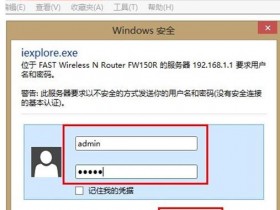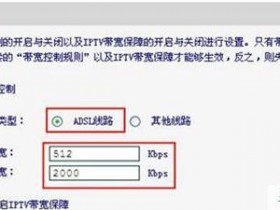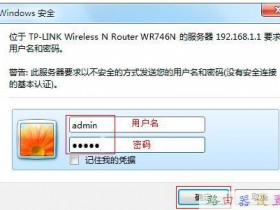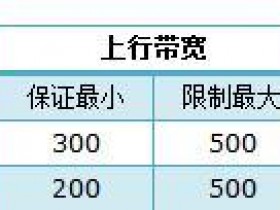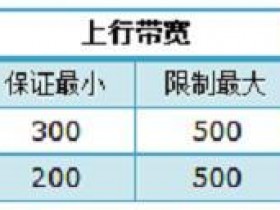- A+
路由器限速怎么设置?相信肯定也有很多用户不太了解吧,下面是www.xiqb.com整理的一些关于路由器限速设置的相关资料,供你参考。
路由器限速设置教程一
不管是有线路由器还是无线路由器的应用已经很普遍了,多人共用一条宽带,当其中的某个人占用过多的流量时,其他的几个人就会感到上网特别慢,这种情况下,我们就必须进行路由器的限速配置,以确保每个人都能正常的上网使用。以下讲解下路由器限速怎么设置。
打开IE浏览器,在地址栏中键入路由器的默认IP地址(一般你会在路由器的底部铭牌或说明书中找到),以TP-Link的一款无线路由器为例,它的默
认IP地址为192.168.1.1,那么我们在IE地址栏中键入192.168.1.1后,会弹出无线路由器的登录页面。我们在登录页面上输入同样可以
在路由器底部铭牌或说明书中找到的用户名和密码(此处该路由器默认的均为admin),然后点击“确定”即可登陆路由器的Web配置界面了。
登陆Web界面,一般左侧有功能配置选项栏,用户可进行必要的配置选择。选择“IP带宽控制”进行路由器限速的配置。勾选“开启IP带宽控制”,在“请填写您申请的带宽大小”处填写带宽的大小,IP段设置为192.168.1.2-192.168.1.255(ip段是1-255,路由器默认的端口是192.168.1.1),模式选择限制最大带宽,带宽大小平均分配即可(比如带宽为10M,10个人共用,设置为1M),勾选启用,点击保存。
路由器限速怎么设置第二步骤中的IP段设置也可以设置为某个单独的IP,单独实现对某台电脑的流量限速。
通过这种路由器的设置即可实现对整个局域网或局域网中单独的某台电脑限速,从而确保局域网中每台电脑的正常使用。
路由器限速设置教程二
某寝室4位同学合资办理了一根4M的宽带业务,现在要平均分配宽带资源,没人最大只能使用1M的宽带,限速设置方法:
1、打开TP-Link路由器的Web管理界面:在浏览输入192.168.1.1(TP-Link路由器默认的管理地址)--->输入用户名和密码,默认都是admin--->点击“确定”
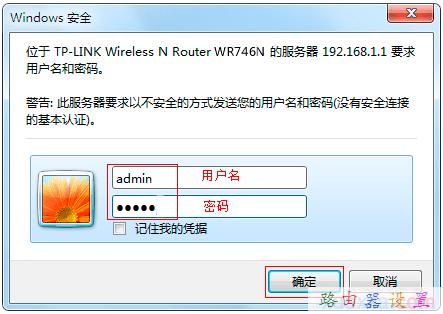
2、开启“IP宽带控制”功能并设置参数:点击“IP宽带控制”--->勾选“开启IP宽带控制”--->在“请填写您申请的带宽大小”后面填写你的宽带最大值(1M=1024Kbps),例如:4M的宽带,就应该填写:4096Kbps.——>点击“保存”。
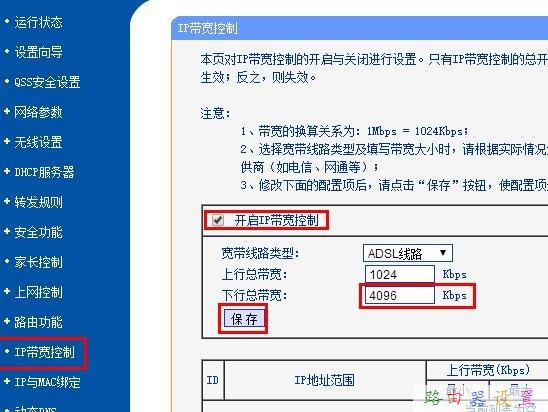
3、设置限速的参数:“起始地址”后填写:192.168.1.2--->“结束地址”后面填写:192.168.1.254——>在“模式”下面选择“限制最大带宽”--->在“宽带大小”1024Kbps--->在“启用”列下勾选对应的方框--->点击“保存”
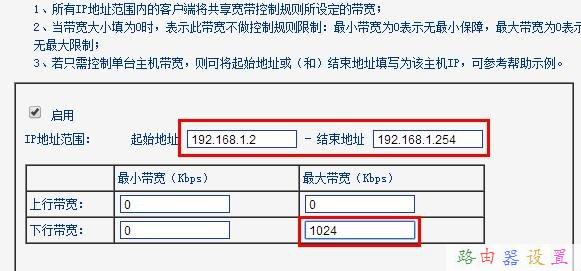
注意问题
1、宽带运营商和路由器上计算宽带单位是:Kbps,而电脑上下载时计算宽带单位是:KBps,1KBps=8Kbps、1M=1024Kbps=128KBps;所以办理的宽带业务需要除以8才是电脑上显示的宽带大小。例如用户办理的是4M的宽带,在电脑上的最大下载速度是:4M=4096Kbps=512KBps。当然这是理论值,在实际使用过程中,一般会小于512KBps。
2、以上的设置方法是限制所有的电脑、手机的网速,如果用户自己的电脑、手机不想被限制网速,需要手动设置电脑和手机的IP地址,然后把自己电脑与手机的IP地址排除在外。
例如把电脑设置为静态IP地址:192.168.1.2,手机手动设置为:192.168.1.3;那么在路由器限速设置时,“起始地址”填写:192.168.1.4,这样用户自己的电脑和手机就不会被限制网速了。
3、我们上网时一般都是下载,也就是用到的是下行宽带;上行宽带指的是上传文件的网速,上网时几乎用不到,所以不用上行宽带的限速。